Ako zmeniť pozadie v PowerPointe 2019

Naučte sa, ako jednoducho zmeniť pozadie v PowerPointe 2019, aby vaše prezentácie pôsobili pútavo a profesionálne. Získajte tipy na plnú farbu, prechod, obrázky a vzory.
Jedným z najbežnejších konceptov používaných v tabuľkách a zostavách Excelu je koncept trendov. Vertikálna os na trendových grafoch by mala takmer vždy začínať na nule. Dôvodom je takmer vždy to, že môžete mať trendové údaje, ktoré obsahujú záporné hodnoty alebo zlomky. V takýchto situáciách je vo všeobecnosti najlepšie ponechať predvolenú mierku Excelu.
Ak však máte iba nezáporné celé čísla, uistite sa, že vaša vertikálna os začína na nule.
Je to preto, že vertikálna mierka grafu môže mať významný vplyv na znázornenie trendu. Napríklad porovnajte dva grafy zobrazené na tomto obrázku. Oba grafy obsahujú rovnaké údaje. Jediný rozdiel je v tom, že v hornom grafe nebolo urobené nič na opravu vertikálnej mierky priradenej Excelom (začína na 96), ale v spodnom grafe začína mierka na nule.

Teraz si možno myslíte, že horný graf je presnejší, pretože ukazuje vzostupy a pády trendu. Ak sa však pozriete na čísla pozorne, uvidíte, že zastúpené jednotky sa za 12 mesiacov zvýšili zo 100 na 107. To nie je práve podstatná zmena a rozhodne to nezaručuje taký dramatický graf.
V skutočnosti je trend relatívne plochý, no v hornom grafe to vyzerá, že trend je výrazne stúpajúci.
Spodný graf presnejšie odráža skutočnú povahu trendu. Tento efekt môžete dosiahnuť uzamknutím minimálnej hodnoty na zvislej osi na nulu.
Ak chcete upraviť mierku vertikálnej osi, postupujte podľa týchto jednoduchých krokov:
Kliknite pravým tlačidlom myši na zvislú os a vyberte možnosť Formátovať os.
Zobrazí sa dialógové okno Formát osi, ako je znázornené na obrázku.
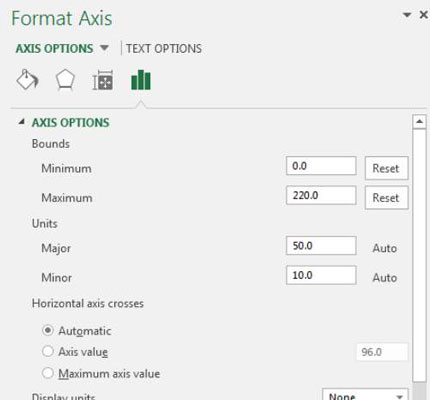
V dialógovom okne Formát osi rozbaľte časť Možnosti osi a nastavte minimálnu hodnotu na 0.
(Voliteľné) Nastavte hodnotu hlavnej jednotky na dvojnásobok maximálnej hodnoty v údajoch.
Nastavenie tejto hodnoty zaistí, že sa vaša trendová čiara umiestni do stredu grafu.
Kliknutím na tlačidlo Zavrieť použijete zmeny.
Mnohí by tvrdili, že spodný graf zobrazený na obrázku skrýva trendy v malom meradle, ktoré môžu byť dôležité. To znamená, že rozdiel v siedmich jednotkách môže byť v niektorých podnikoch veľmi významný.
No, ak je to pravda, prečo vôbec používať graf? Ak má každá jednotka taký vplyv na analýzu, prečo používať plošné znázornenie ako graf? Tabuľka s podmieneným formátovaním by dokázala lepšie zvýrazňovať zmeny v malom meradle, než by to dokázal ktorýkoľvek graf.
Naučte sa, ako jednoducho zmeniť pozadie v PowerPointe 2019, aby vaše prezentácie pôsobili pútavo a profesionálne. Získajte tipy na plnú farbu, prechod, obrázky a vzory.
Excel poskytuje štyri užitočné štatistické funkcie na počítanie buniek v hárku alebo zozname: COUNT, COUNTA, COUNTBLANK a COUNTIF. Pre viac informácií o Excel funkciách, pokračujte.
Objavte efektívne klávesové skratky v Exceli 2013 pre zobrazenie, ktoré vám pomôžu zlepšiť produktivitu. Všetky skratky sú začiatkom s Alt+W.
Naučte sa, ako nastaviť okraje v programe Word 2013 s naším jednoduchým sprievodcom. Tento článok obsahuje užitočné tipy a predvoľby okrajov pre váš projekt.
Excel vám poskytuje niekoľko štatistických funkcií na výpočet priemerov, režimov a mediánov. Pozrite si podrobnosti a príklady ich použitia.
Excel 2016 ponúka niekoľko efektívnych spôsobov, ako opraviť chyby vo vzorcoch. Opravy môžete vykonávať po jednom, spustiť kontrolu chýb a sledovať odkazy na bunky.
V niektorých prípadoch Outlook ukladá e-mailové správy, úlohy a plánované činnosti staršie ako šesť mesiacov do priečinka Archív – špeciálneho priečinka pre zastarané položky. Učte sa, ako efektívne archivovať vaše položky v Outlooku.
Word vám umožňuje robiť rôzne zábavné veci s tabuľkami. Učte sa o vytváraní a formátovaní tabuliek vo Worde 2019. Tabuľky sú skvelé na organizáciu informácií.
V článku sa dozviete, ako umožniť používateľovi vybrať rozsah v Excel VBA pomocou dialógového okna. Získajte praktické tipy a príklady na zlepšenie práce s rozsahom Excel VBA.
Vzorec na výpočet percentuálnej odchýlky v Exceli s funkciou ABS pre správne výsledky aj so zápornými hodnotami.






